가비아에서 돈을 지불하고 도메인을 구매했다.
Route 53 -> 호스팅 영역 클릭
호스팅 영역 생성 클릭
도메인 이름: 자신이 구매한 도메인 이름 입력

호스팅 영역 생성 클릭
레코드의 값부분을 보면 4개의 값이 생성되어있는 것을 볼 수 있다.
이 값들을 복사한다.

ns-1447.awsdns-52.org
ns-868.awsdns-44.net
ns-1669.awsdns-16.co.uk
ns-417.awsdns-52.com
가비아 홈페이지의 네임서버 부분에 위에 복사한 네 값들을 1차,2차,3차,4차에 적어준다.
소유자 인증도 핸드폰/이메일로 인증을 해준다.

적용 버튼 클릭
도쿄 리전
이번에도 도쿄리전으로 이동하여 RDS를 생성한다.
RDS 생성
이번에 RDS 생성할때에는 아래와 같이 연결부분에 새 VPC 생성을 이용하여 VPC를 만들어준다.
보안그룹: SG-TOKYO-RDS
이렇게 만들면 퍼블릭 서브넷 3개와 인터넷 게이트웨이가 같이 만들어진다.

왼쪽 목록에서 라우팅 테이블 클릭
라우팅 테이블이 자동으로 추가 된것을 볼 수 있다.
서울 리전
피어링 연결
도쿄 리전
피어링 연결 수락
라우팅 테이블 수정(새로 생성된 라우팅 테이블)
- 인터넷 게이트웨이 라우팅 지우기
- 172.31.0.0/16, Peering-Connection 클릭
서울 리전
라우팅 테이블 수정
- 블랙홀 상태인 라우팅 삭제
- 인터넷 게이트웨이는 지우면 안된다. - 서울은 퍼블릭이어야하기 때문
- 도쿄의 디폴트 vpc인 172.30.0.0/16, Peering-Connection 클릭
도쿄 리전
보안 그룹 클릭
인바운드 규칙 수정
소스 유형: 내 아이피 -> 위치무관으로 변경
RDS 생성은 이미 전에 포스팅했기 때문에 잘 모르면 아래 포스팅을 참고
hyeyeon13.tistory.com/17?category=916508
서울 리전
새 인스턴스 생성
단계 3)
고급 세부 정보
| #!/bin/bash yum -y install httpd systemctl start httpd && systemctl enable httpd echo 'WEBSERVER' > /var/www/html/index.html |
단계 5)
키: Name
값: WEBSERVER
단계 6)
새 보안그룹: SG-WEB
SSH: 소스-내 IP
HTTP: 소스-위치 무관
모든 ICMP-IPv4: 내 IP

단계 7)
새 키페어 생성
인스턴스 생성 완료!!
AWS에 내 도메인 등록
Route 53 > 호스팅영역 > 내 도메인 > 레코드 생성 클릭
레코드 이름: ssh 입력
값: 방금 생성한 인스턴스의 퍼블릭 IP 붙여넣기
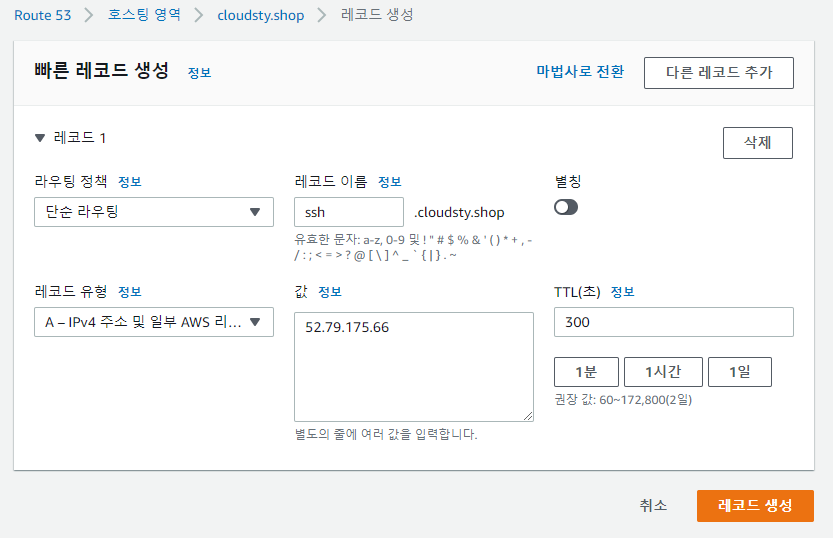
생성된 A 레코드 이름 복사, 새 창을 열고 붙여넣기하면 WEBSERVER라는 문구가 보인다.
=> 도메인 등록 완료!!

MobaXterm 열기

MySQL과 워드 프레스 설치 방법은 전 포스팅을 참고하여 설치해주자.
hyeyeon13.tistory.com/18?category=916508
(앞부분 워드 프레스 생성 부분)
워드프레스를 연결하여 선인장 사진 나오는 것까지 확인
Auto Scaling
대상 그룹 생성
EC2 > 대상그룸 > 대상 그룹 생성
대상 그룹 이름: TG-ALB-ASG
나머지 부분 변경사항 없음
대상 등록 없이 생성 완료 클릭
워드프레스 이미지 템플릿 만들기 - 스냅샷도 같이 생성된다
왼쪽 목록에 인스턴스 클릭
WEBSERVER 우클릭 -> 이미지 및 템플릿 -> 이미지 생성
이미지 이름: 원하는 이름 입력
재부팅 안함: 체크박스 체크

이미지 생성 클릭
**스냅샷이 삭제되면 AMI도 사용할 수 없게된다.**
시작구성 이용해서 Auto Scaling 만들기
Auto Scaling > 시작구성 > 시작 구성 생성
이름: 원하는 이름 입력
AMI: MY-AMI(방금 만든 이미지)
인스턴스 유형: t2.micro

새 보안 그룹 생성
보안 그룹 이름: 원하는 그룹 이름 클릭
규칙: HTTP, 모든 위치 추가

시작 구성 클릭
Auto Scaling Group 생성
EC2 > Auto Scaling 그룹 > Auto Scaling 그룹 생성
단계 1)
Auto Scaling 그룹 입력
시작 템플릿: 시작 구성으로 전환 클릭

시작 구성: MY-LC 클릭 (방금 위어서 만든 시작 구성 클릭)

다음 클릭
단계 2)
서브넷: 가용영역 2a, 2c 선택

다음 클릭
단계 3)
로드 밸런싱: 현재 새롭게 만들 예정이므로 Attach to a new load balancer 선택
(만약 로드 밸런서를 만들었다면 Attach to an existing load balancer 선택)
로드 밸런서 유형: ALB
로드 밸런서 이름: 원하는 이름 입력
로드 밸런서 체계 : Internet-facling

리스너에 대상그룹 선택

다음 클릭
단계 4)
원하는 용량: 최소 2개이상 선택
최소 용량: 원하는 용량에 선택한 크기와 똑같이 선택
최대 용량: 4

다음 클릭
단계 5)
SCALE-OUT 알림과 SCALE-IN 알림을 추가해준다
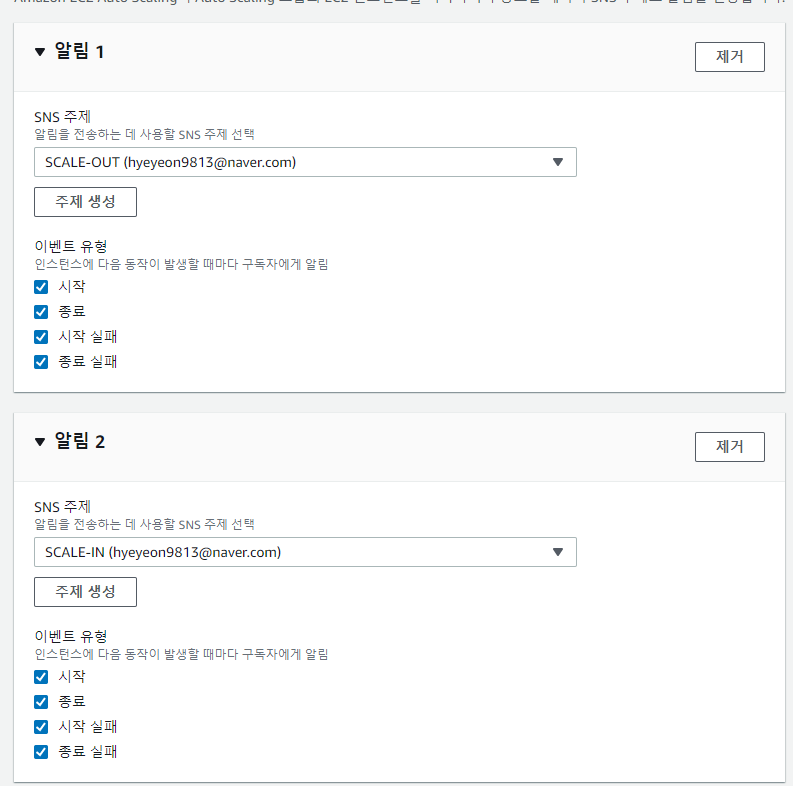
다음 클릭
단계 6)
검토 후 Auto Scaling 그룹 생성 클릭
왼쪽 목록의 인스턴스 클릭
방금 생성된 인스턴스 클릭(네임테그 없는 것 두개 중 하나)
퍼블릭 아이피 복사
새 창을 열어서 아이피/wrodpress 입력하면 워드프레스의 선인장 이미지를 볼 수 있다.
정상적으로 창이 열렸으면 WORD01, WORD02로 네임테그를 달아준다.
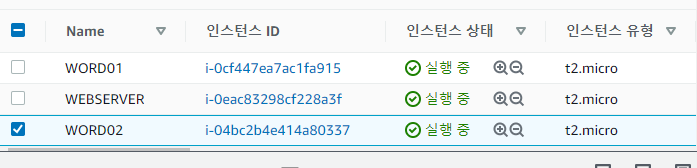
왼쪽 목록에서 로드 밸런서 클릭
아래 설명 부분의 DNS 이름 복사
새 창 열어서 MY-ALB-ASG-1889931247.ap-northeast-2.elb.amazonaws.com/wordpress 붙여 넣으면 워드프레스의 선인장 그림을 볼 수 있다.
Route 53 > 호스팅 영역 > 내 도메인 클릭 > 레코드 생성
레코드 이름 blog 입력
별칭: 승인으로 체크
트래픽 라우팅 대상: Allication/Classic Load Balancer ... 클릭
아시아 태평양(서울) 선택
dualstack.NY-ALB-ASG ... 선택

레코드 생성 클릭
조정 정책 만들기: SCALE-OUT
EC2 > Auto Scaling 그룹 > MY-ASG
정책 추가 클릭

조정 정책 생성 : SCALE-OUT
정책 유형: 단계 조정
이름: SCALE-OUT
CloudWatch 정책 추가

ClouedWatch 생성
지표선택 클릭

검색 부분에 cpu 입력
EC2 > Auto Scaling 그룹별 선택

CPUUtilization 선택

지표 선택 클릭
원하는 임계값 입력
그 임계값을 넘어가면 Auto Scaling이 이미지 복사하여 인스턴스를 자동으로 만들어준다.
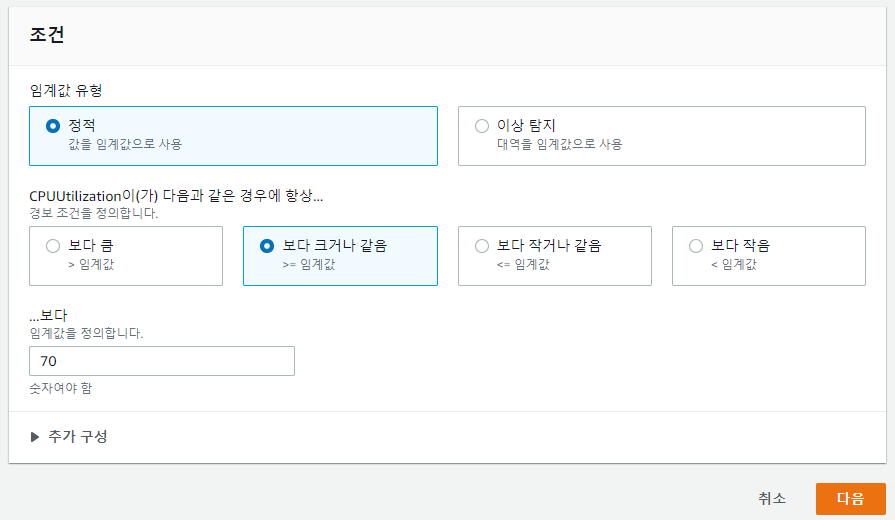
다음 클릭
다음으로 알림 전송: SCALE-OUT 선택

다음 클릭

다음 클릭
검토 후 경보 생성 클릭
경보 생성 완료!!
다시 EC2로 돌아와 조정정책 이어서 만들어준다.
방금 만든 CloudWatch 선택

생성 클릭
조정 정책 생성: SCALE-IN
조정 정책 생성 : SCALE-IN
정책 유형: 단계 조정
이름: SCALE-IN
CloudWatch 정책 추가
SCALE-OUT과 동일하게 생성
아래 부분들만 다르게 변경해준다.



다시 EC2로 돌아와 조정정책 이어서 만들어준다.
방금 만든 CloudWatch 선택
인스턴스 요구사항 삭제**

MobaXterm에서 과부하를 주어 과부하가 발생했을 때, 경보가 울리는 지 확인
왼쪽 메뉴에서 보안 그룹 클릭
SG-ASG > 인바운드 규칙
SSH가 없으면 규칙 추가 해준다.
규칙 추가: SSH, 위치 무관
WORD01의 퍼블릭 아이피 복사 -> MobaXterm으로 연결해준다
$ yes > /dev/null &
WORD02의 퍼블릭 아이피 복사 -> MobaXterm으로 연결해준다
$ yes > /dev/null &
왼쪽 목록에서 Auto Scaling 그룹 클릭
인스턴스 개수와 원하는 용량의 크기가 2에서 늘어난 것을 볼 수 있다.

인스턴스로 이동해 추가로 생성된 인스턴스 네임 태그를 WORD3, WORD4로 변경해준다

MobaXterm에서 과부하를 낮추어, 과부하가 아닐때 어떠한 반응이 일어나는지 확인
WEB01
$ top // 프로세스 번호 확인
$ sudo kill 3604
$ // 아무 명령어 없이 엔터
연결이 끊긴다
WEB02도 똑같이 해준다.

시간이 지나면 다시 2개로 변경되어 있는 것을 볼 수 있다.

아래와 같이 인스턴스를 임의로 종료시키면 자동으로 하나 더 생성되는 것도 확인 할 수 있다.
-> 원하는 용량이 2 이므로 인스턴스의 개수를 2개로 맞춰준다.
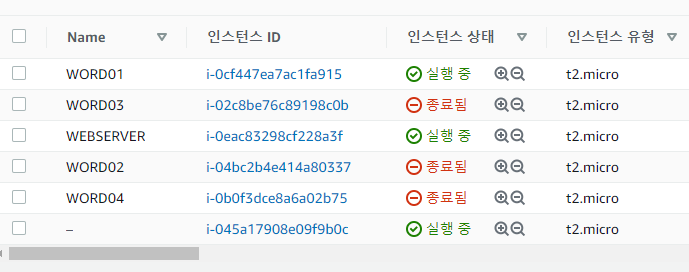
VPC > 네트워크 ACL > VPC 클릭 > 인바운드 규칙 편집
내 아이피 검색 후 인바운드 규칙: HTTP, 내 아이피, 거부 상태

변경사항 저장
핸드폰으로 데이터로 접속하면 접속됨
와이파이나 컴퓨터로는 접속되지 않는다.
'공부 > AWS' 카테고리의 다른 글
| EFS(Elastic File Storage) (0) | 2021.01.07 |
|---|---|
| NAT GATEWAY (1) | 2021.01.07 |
| Route 53 / Auto Scaling (0) | 2021.01.05 |
| RDS (0) | 2021.01.04 |
| ELB - ALB(2) (0) | 2021.01.04 |